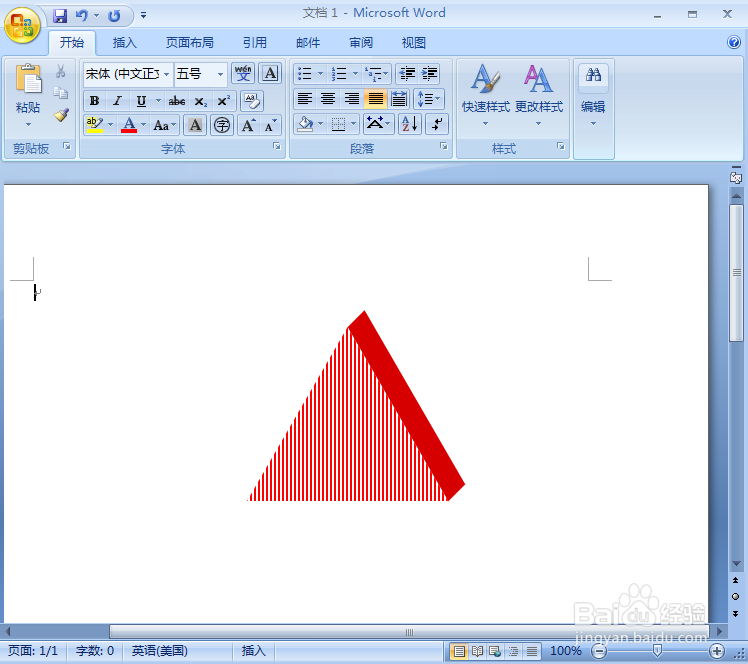1、打开word ,进入其主界面;
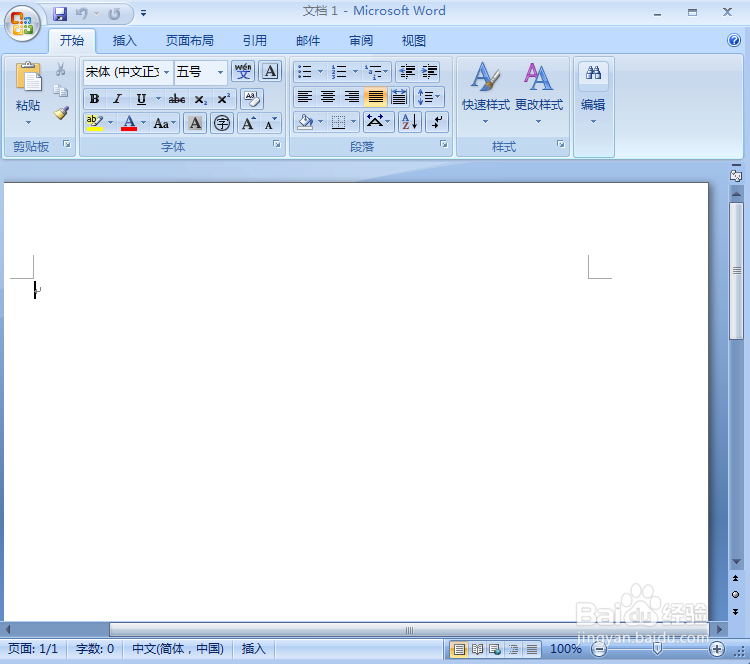
2、点击插入菜单,选择形状工具中的三角形;
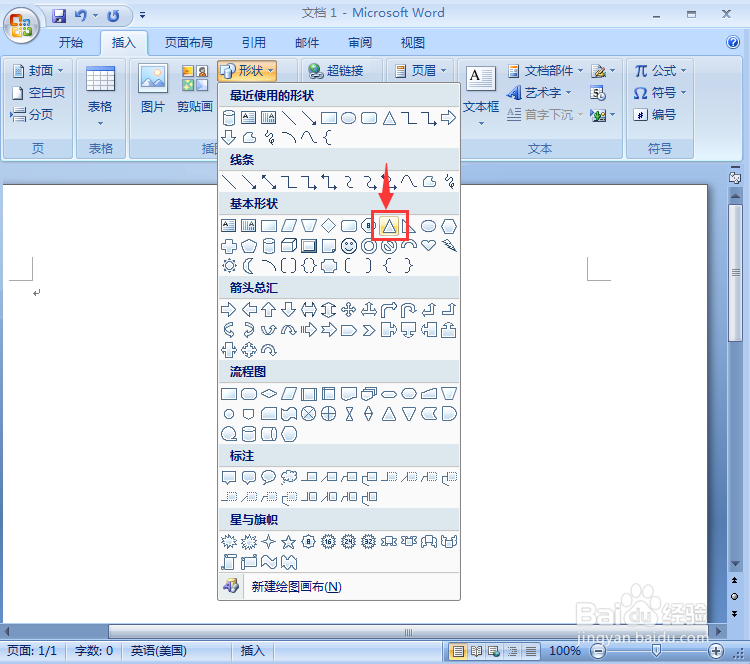
3、拖动鼠标左键,画好一个三角形;

4、点击形状轮廓,选择红色;

5、点击形状填充,选择图案;

6、选择竖线,将颜色设为红色,按确定;
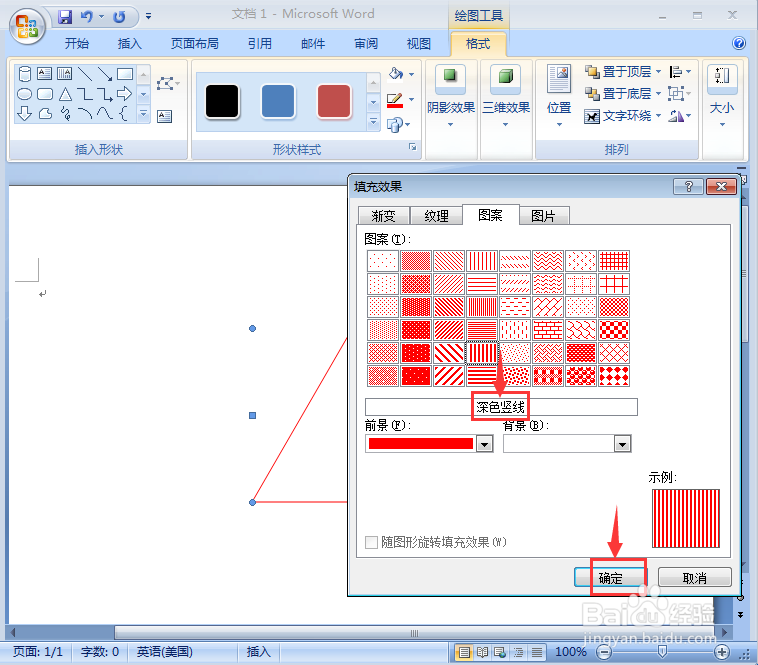
7、点击三维效果,添加一种平行样式;
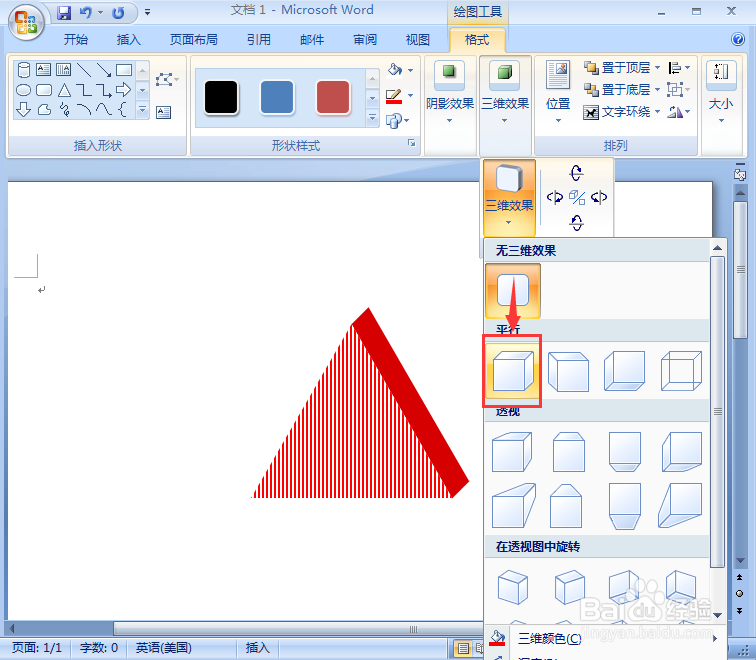
8、我们就在word中给三角形添加上了红色竖线和三维效果。
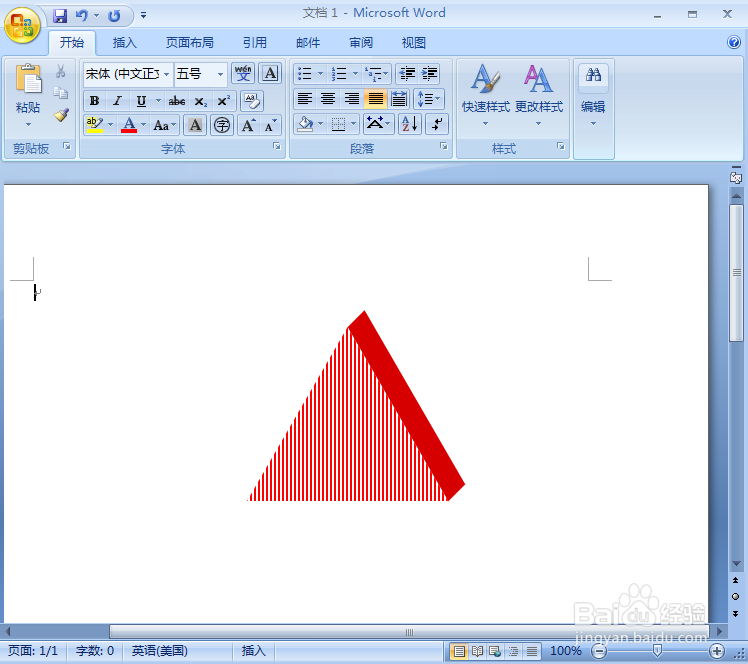
时间:2024-10-15 19:31:53
1、打开word ,进入其主界面;
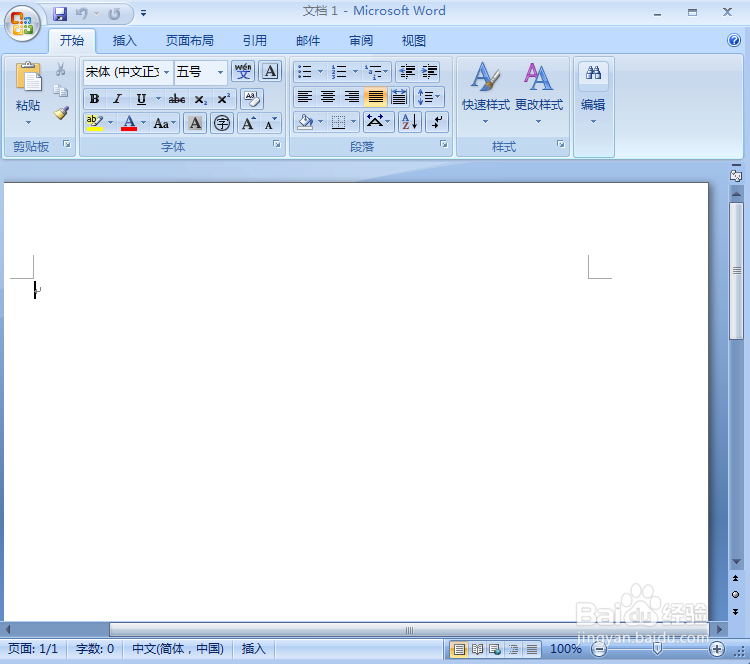
2、点击插入菜单,选择形状工具中的三角形;
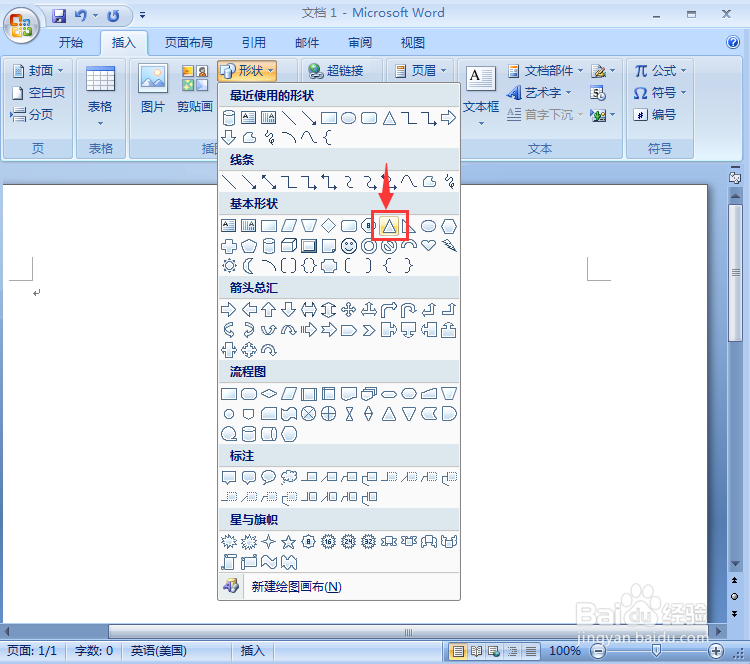
3、拖动鼠标左键,画好一个三角形;

4、点击形状轮廓,选择红色;

5、点击形状填充,选择图案;

6、选择竖线,将颜色设为红色,按确定;
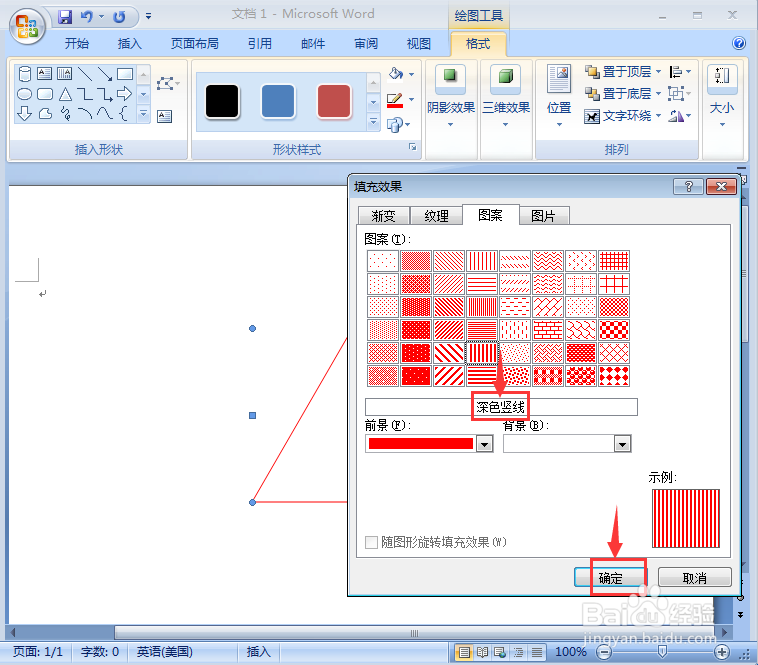
7、点击三维效果,添加一种平行样式;
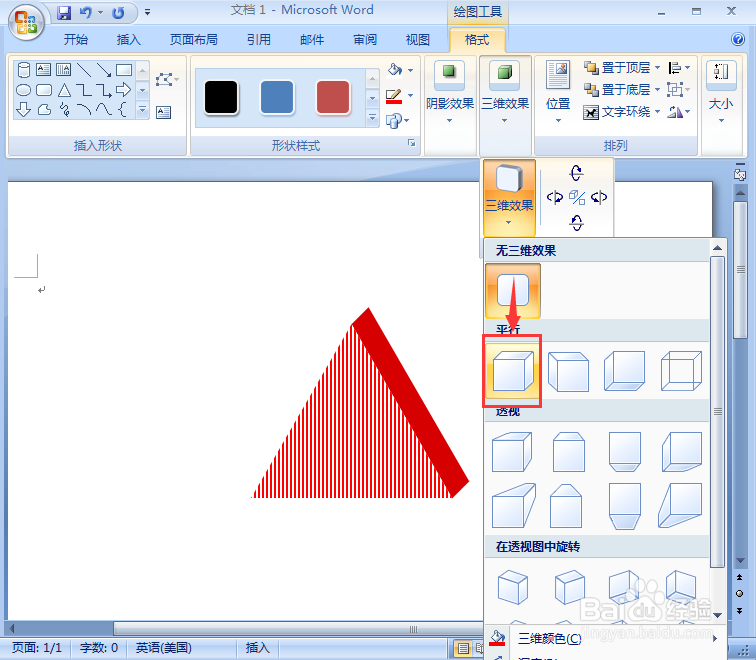
8、我们就在word中给三角形添加上了红色竖线和三维效果。